文章详情页
Win10怎么导入新字体?Win10字体安装教程
浏览:79日期:2022-06-14 13:40:46
在使用Win10系统办公或者学习时,有时候会用到一些电脑中没有的字体,这时候就需要安装新的字体,那么Win10系统该怎么安装新字体呢?其实方法有很多种,针对部分用户的疑惑,本篇带来了Win10安装新字体的教程,一起看下去吧。
Win10导入新字体方法:
方法一
1、首先我们在网上搜索自己喜欢的字体并下载。
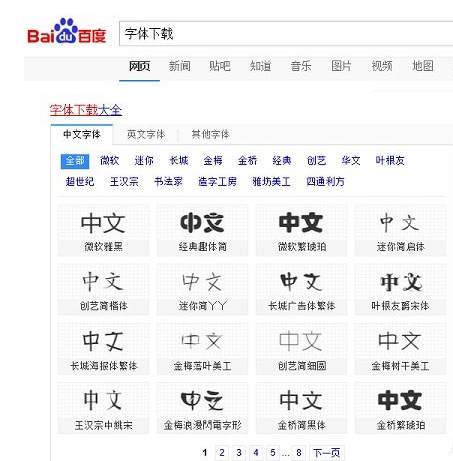
2、当我们下载好字体后,解压,然后找到字体文件,在字体文件上右键找到”安装“并点击即可。
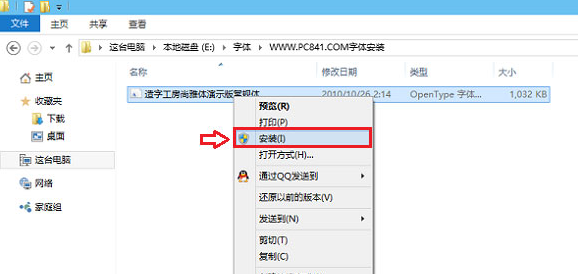
3、当我们点击安装后,等待一会就可以安装完成了。
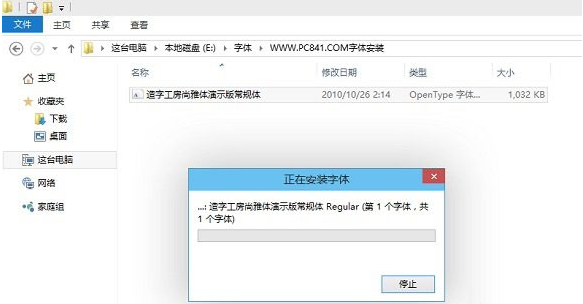
方法二
1、我们首先打开Win10的字体安装文件夹,依次打开”此电脑“点击“本地磁盘c盘”,在页面中找到windows文件夹,在文件夹中选择”Fonts“文件夹。
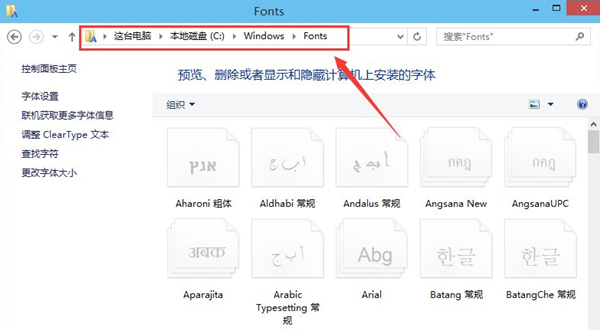
2、接着我们右键下载好的字体,选择“复制”选项。
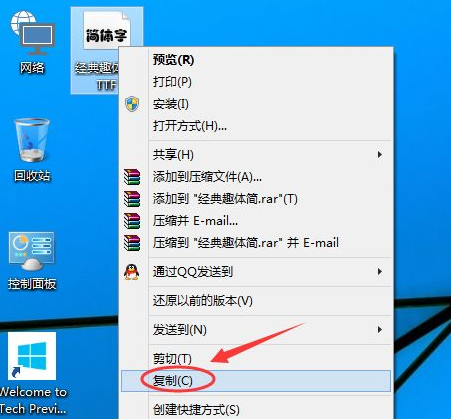
3、最后在Win10字体文件夹,直接“粘贴”安装字体即可。
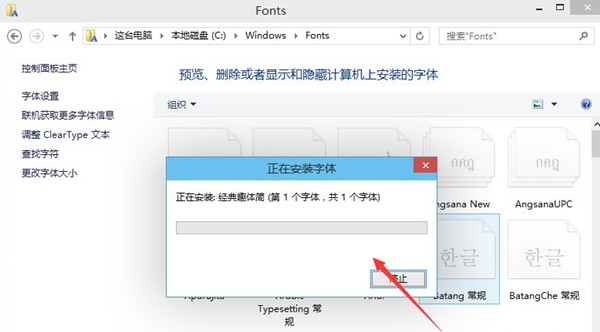
4、完成后,在字体文件夹里就可以看到刚才安装的字体啦。
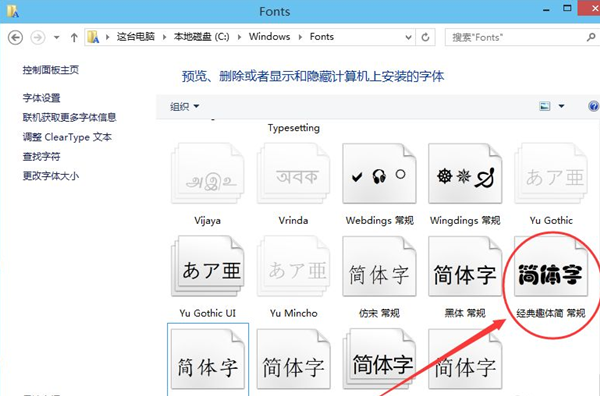
以上就是win10字体安装的方法啦,希望能帮助到大家。
相关文章:
1. Win7硬盘被NTFS写保护怎么办?Win7硬盘被NTFS写保护解决方法2. Win11分辨率调到了推荐但还是有黑边的解决方法3. Win10系统hyper-v与vmware不兼容怎么办?4. 基于 Ubuntu 的 elementary OS 7 版本发布 附官方下载5. 每次重启Win7系统后打印机都显示脱机该怎么办?6. Win7系统如何自定义修改鼠标指针样式?7. Win7窗口最大化后看不到任务栏怎么办?Win7窗口最大化后看不到任务栏的解决方法8. 苹果 macOS 13.2 开发者预览版 Beta 2 发布9. Win10系统不能调整任务栏大小怎么办?Win10系统不能调整任务栏大小的解决方法10. Win7纯净版没有USB驱动怎么办?Win7系统没有USB驱动解决教程
排行榜

 网公网安备
网公网安备